FunMaker[ファンメイカー]のコンテンツ作成で使用できる要素「文章作成」について解説しています。文章の入力には入力補完機能が用意してありますので、文字装飾をおこなうことで豊かな表現が可能です。
設定項目
設定項目は文章入力欄のみとなっています。入力補完機能を使うことで文字装飾できますので、次項で入力補完機能について解説致します。![文章作成 - FunMaker[ファンメイカー]](https://funmaker.jp/wp-content/uploads/2017/05/aa687c87b1787ba05635552d7c1af261.png)
入力補完機能
FunMakerでは様々な表現を簡単に行えるよう、文字の装飾や動画の挿入機能など様々な入力補助機能をご用意しております。入力に慣れてきた方は、入力領域上部にある様々な便利機能を利用し、より良いホームページを作成しましょう。| アイコン | 機能 | 機能詳細 |
|---|---|---|
![文字色[text color] FunMakerの文章作成](https://funmaker.jp/img/manyuaru/system/article/フォントサイズ.png) |
フォントサイズ | テキストのサイズを変更します。 アイコンをクリックするとサイズの一覧が表示されるので、その中からお好きな色をお選びください。 |
![文字色[text color] FunMakerの文章作成](https://funmaker.jp/img/manyuaru/system/article/文字色[text color].png) |
文字色 | テキストの色を変更します。 アイコンをクリックするとカラーパネルが表示されるので、その中からお好きな色をお選び下さい。 |
![太字[bold] FunMakerの文章作成](https://funmaker.jp/img/manyuaru/system/article/太字[bold].png) |
太字 | 文字を太字にします。 次の強調とは異なりただ対象の文字が太くなるだけなので、1ページの中で何度使っても問題ありません。 |
![強調[strong] FunMakerの文章作成](https://funmaker.jp/img/manyuaru/system/article/強調[strong].png) |
強調 | 対象のテキストが重要であることを伝えます。 SEO対策のための意義を持つので、文章の中で重要になるキーワードに対してのみ行うようにし、1ページで使うのは数回程度にして下さい。 |
![斜字[italic] FunMakerの文章作成](https://funmaker.jp/img/manyuaru/system/article/斜字[italic].png) |
斜字 | テキストを斜体[イタリック体]にします。 SEO対策上の意義は殆どなく、声や感情、思考、セリフ、あるいは技術用語や船舶名等に使うのが一般的です。 |
![引用[quote] FunMakerの文章作成](https://funmaker.jp/img/manyuaru/system/article/引用[quote].png) |
引用 | 他のサイトの一部を引用するときに使います。 編集画面に入力した引用文を選択して【引用ボタン】をクリックします。 |
![番号なしリスト[list] FunMakerの文章作成](https://funmaker.jp/img/manyuaru/system/article/リスト[list].png) |
番号なしリスト | 番号なしのリスト表示を追加します。 白丸・黒丸・四角の中から選択できます。 |
![番号ありリスト[list] FunMakerの文章作成](https://funmaker.jp/img/manyuaru/system/article/リスト[list]002.png) |
番号ありリスト | 番号ありのリスト表示を追加します。 デフォルト・ラテン文字・ギリシャ文字・ローマ文字など6種類から選択できます。 |
![行揃え[justification] FunMakerの文章作成](https://funmaker.jp/img/manyuaru/system/article/行揃え[justification].png) |
行揃え | 文の配置を変更します。 左のアイコンから順に左揃え、中央揃え、右揃えとなります。 |
![インデント[indent] FunMakerの文章作成](https://funmaker.jp/img/manyuaru/system/article/インデント[indent].png) |
インデント | インデント[字下げ:文頭に空白を入れること]をします。 右のアイコンがインデントの挿入、左が挿入したインデントの削除になります。 |
![リンク[link] FunMakerの文章作成](https://funmaker.jp/img/manyuaru/system/article/リンク[link].png) |
リンク | リンクの挿入と編集が出来ます。 アイコンをクリックすると表示される編集画面の『URL』部分にリンク先のURLを、『タイトル部分』対象ページをあらわすキーワードを入力します。 |
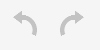 |
編集の取り消し 編集のやり直し | 行った編集操作の取り消しとやり直しができます。 左のアイコンが編集の取り消し、右のアイコンが編集のやり直しです。 |
![上付き文字[sup] FunMakerの文章作成](https://funmaker.jp/img/manyuaru/system/article/上付き文字[sup].png) |
上付き文字 | 文字を小さくし基準となる文字より上部に表示されるようにします。 数学における冪乗を表す目的や、文書における脚注参照などのために利用します。 |
![下付き文字[sup] FunMakerの文章作成](https://funmaker.jp/img/manyuaru/system/article/下付き文字[sub].png) |
下付き文字 | 文字を小さくし基準となる文字より下部に表示されるようにします。 化学式における原子の個数を示す場合や、数学における変数の添え字などのために利用します。 |
 |
取り消し線 | テキストに取り消し線をつけます。 その表示上の特徴から『取り消し線』と表記しましたが、HTML上の意義は『取り消し』というよりは『削除』の意味で評価されます。 |
 |
特殊文字 | 通常では入力できない特殊文字を入力出来ます。 アイコンをクリックすると特殊文字の一覧が表示されるので、その中から入力したい特殊文字を選択して下さい。 |
 |
書式設定をクリア | 文字[テキスト]に行った装飾の取り消しを一括で行えます。 但し、取り消し線と上付き文字、下付き文字は解除されないので、解除したいときには対象のアイコンをクリックして行って下さい。 |

